Bạn đang xem bài viết Cách kết nối iPad với Tivi cực đơn giản bằng AirPlay tại Pgdphurieng.edu.vn bạn có thể truy cập nhanh thông tin cần thiết tại phần mục lục bài viết phía dưới.
AirPlay là một công nghệ phổ biến của Apple, cho phép người dùng kết nối iPad của mình với màn hình lớn của tivi là một cách dễ dàng để thưởng thức nội dung multimedia trên màn hình lớn. Không cần sử dụng dây cáp phức tạp hay phần mềm phức hợp, việc kết nối iPad với tivi qua AirPlay chỉ mất vài bước đơn giản. Trong bài viết này, chúng ta sẽ tìm hiểu cách kết nối iPad với tivi cực đơn giản bằng AirPlay, để giúp bạn trải nghiệm thú vị từ nội dung trên iPad trên màn hình lớn của tivi.
Nhờ có AirPlay, bạn có thể dễ dàng xem nội dung từ iPad của mình trên một chiếc TV ở gần. Yêu cầu duy nhất là iPad của bạn phải kết nối cùng với một mạng Wifi với TV. Dưới đây là cách để thực hiện điều đó!

Bật tính năng AirPlay trên TV
AirPlay là một tính năng phổ biến, được trang bị trên hầu hết các dòng Smart TV hiện nay, nhưng không phải lúc nào nó cũng được bật ngay từ đầu. Để bật hỗ trợ AirPlay, bạn cần phải mở Cài đặt, sau đó tìm đến cài đặt AirPlay (trên mỗi dòng TV sẽ được đặt ở vị trí khác nhau). Dưới đây là ví dụ bằng TV của Samsung:
Bước 1: Bấm nút Home trên điều khiển, bạn di chuyển lựa chọn sang bên trái cho đến Cài đặt.
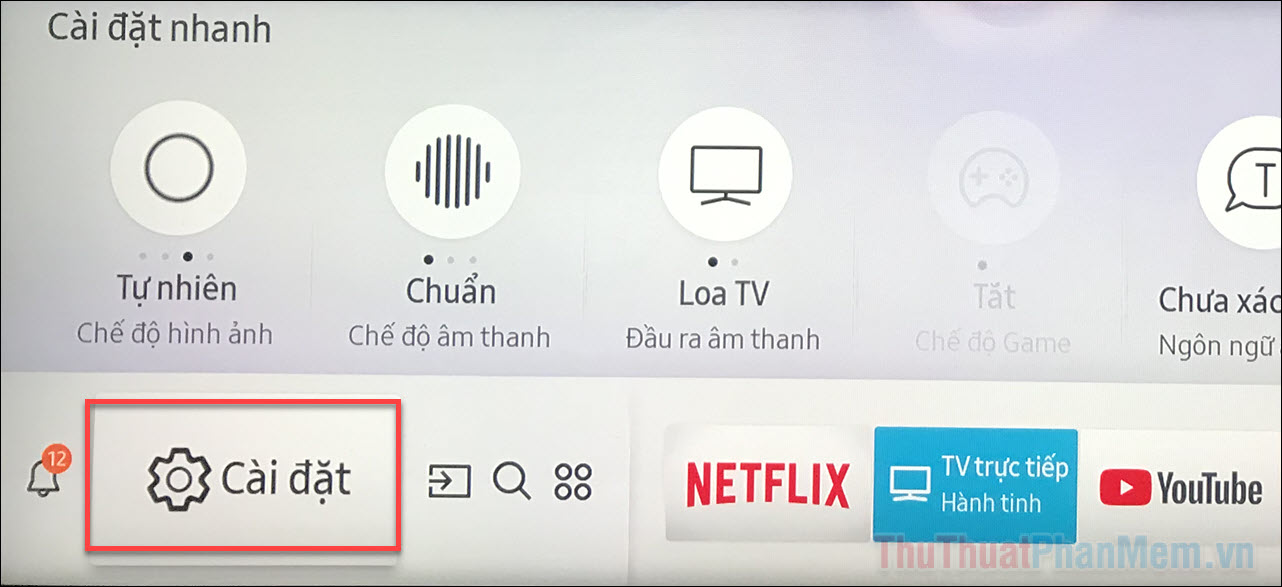
Bước 2: Cửa sổ Cài đặt hiện ra, bạn chọn Tổng quát >> Cài đặt Apple Airplay.
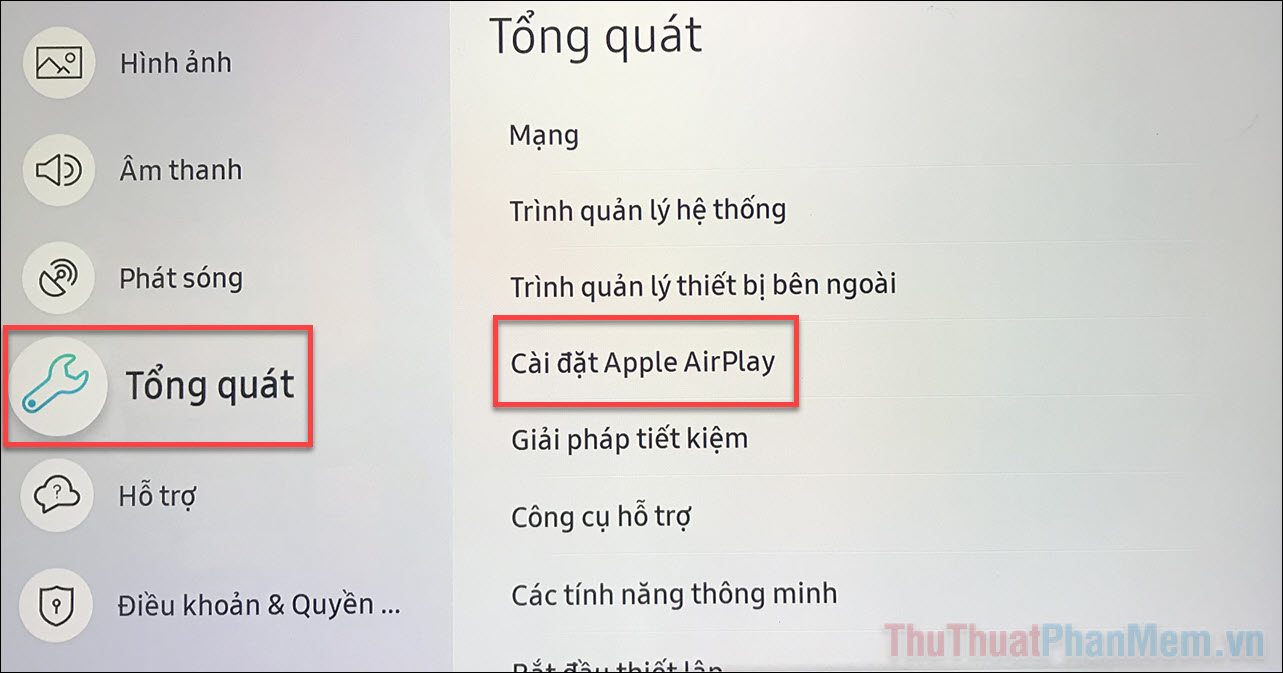
Bước 3: Bật AirPlay ở menu tiếp theo.

Một lưu ý đã được nhắc bên trên, đó là cả TV và iPad của bạn đều cần được kết nối cùng một mạng Wi-Fi, hãy đảm bảo điều kiện này. Như vậy là đủ, chúng ta bắt đầu thôi!
Xem ảnh, video từ iPad
Sau một chuyến du lịch, bạn sẽ muốn cùng gia đình, bạn bè ôn lại những kỷ niệm đã được lưu lại trên iPad thông qua những tấm ảnh và video.
Bước 1: Truy cập vào ứng dụng Ảnh, sau đó mở ảnh hoặc video bạn muốn xem.
Bước 2: Nhấn vào nút Chia sẻ ở góc trên cùng bên phải.
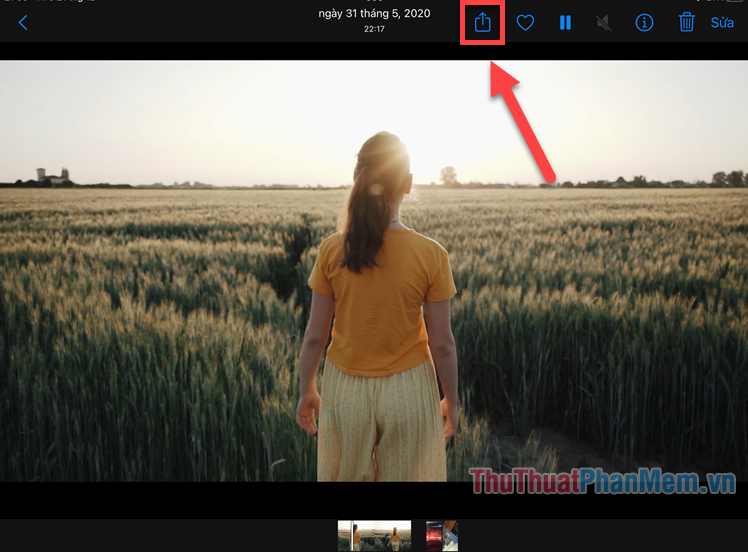
Bước 3: Chọn AirPlay trong danh sách chia sẻ.
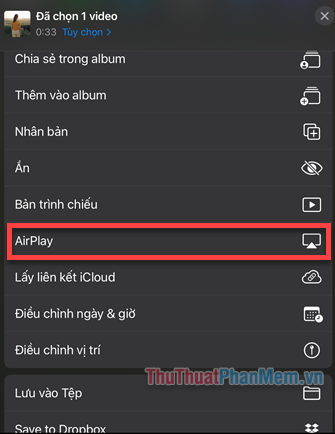
Bước 4: Chọn TV mà bạn muốn kết nối, xuất hiện ở dưới nút chia sẻ.
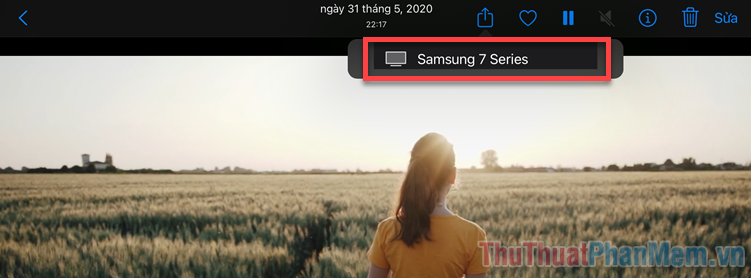
Bước 5: Bạn nhập mã AirPlay được hiển thị trên màn hình TV, sau đó bấm OK.
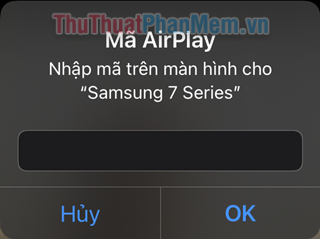
Lúc này video của bạn đã được phát trên TV, màn hình iPad sẽ hiển thị “Video này đang phát trên TV bằng AirPlay”.
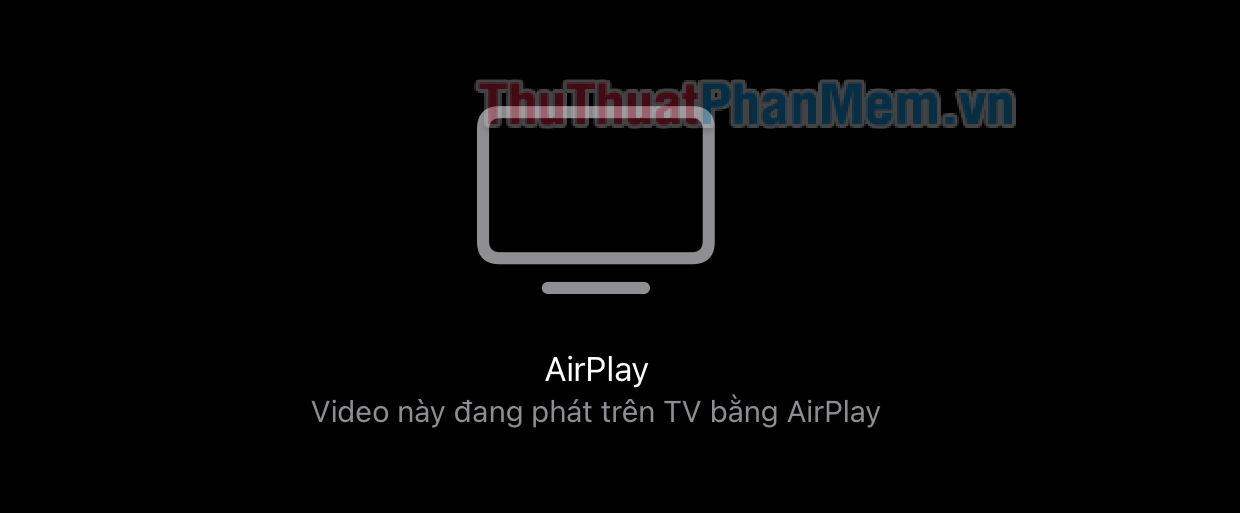
Khi muốn ngắt kết nối iPad với TV, bạn bấm vào biểu tượng Màn hình ở góc trên bên phải, chọn Tắt AirPlay.
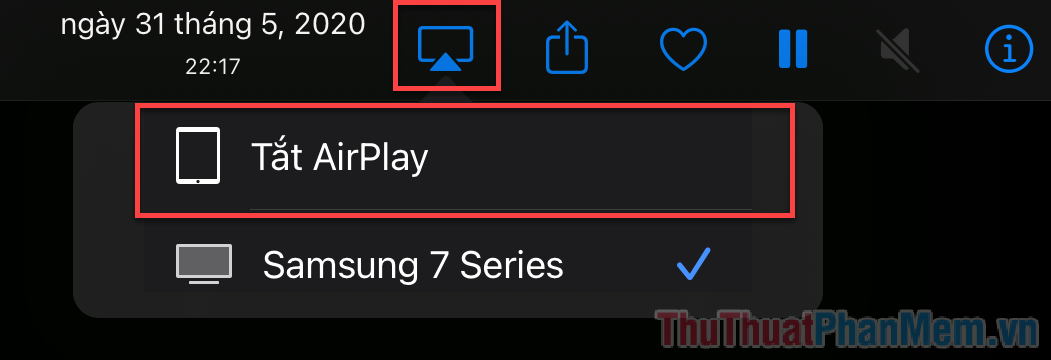
Phản chiếu iPad lên TV
Tính năng Phản chiếu giúp bạn chiếu toàn bộ màn hình iPad lên TV, không còn bị giới hạn trong ảnh và video nữa.
Bước 1: Đảm bảo rằng iPad của bạn đã được kết nối cùng một mạng WiFi với TV.
Bước 2: Mở Trung tâm điều khiển trên iPad bằng cách vuốt xuống từ góc trên bên phải của màn hình. Bạn nhấn vào nút Phản chiếu màn hình, có biểu tượng như dưới đây.
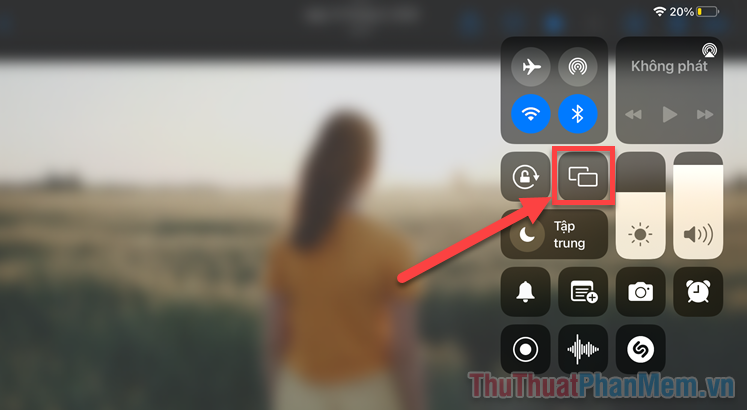
Bước 3: Chọn TV mà bạn muốn kết nối. Sau đó nhập mã số xuất hiện trên TV (nếu có). Như vậy, toàn bộ màn hình iPad của bạn đã xuất hiện trên TV.
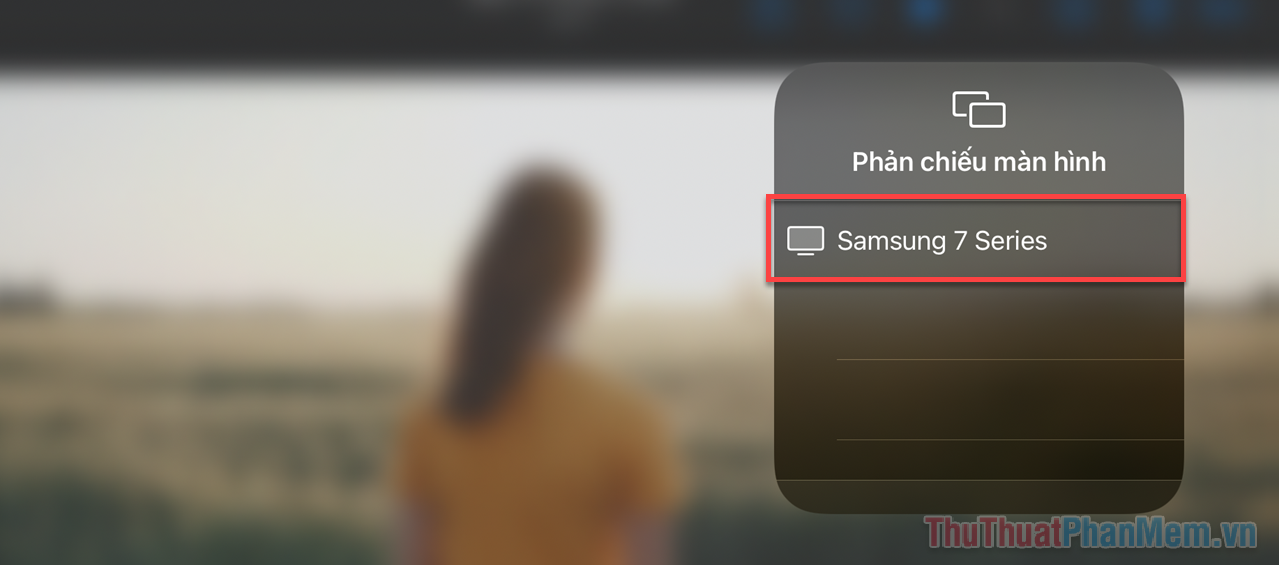
Bước 4: Để tắt Phản chiếu, bạn mở lại Trung tâm điều khiển, bấm vào nút Phản chiếu màn hình một lần nữa.
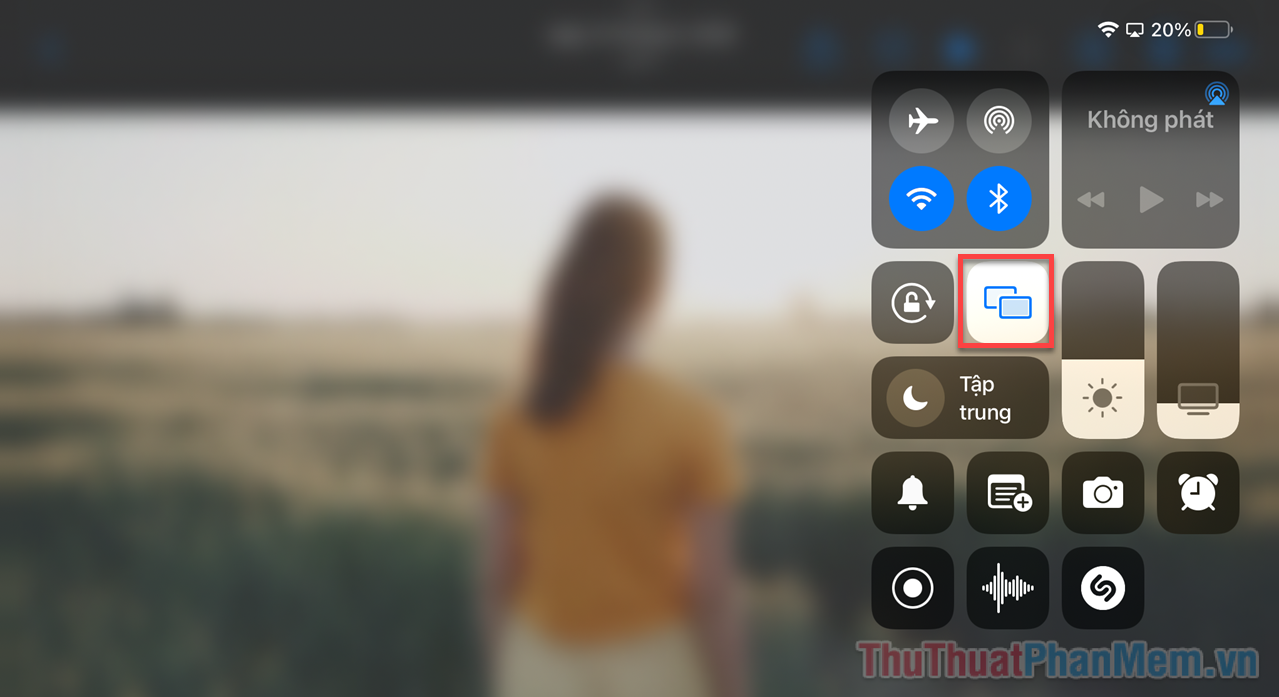
Bước 5: Bấm Dừng phản chiếu.
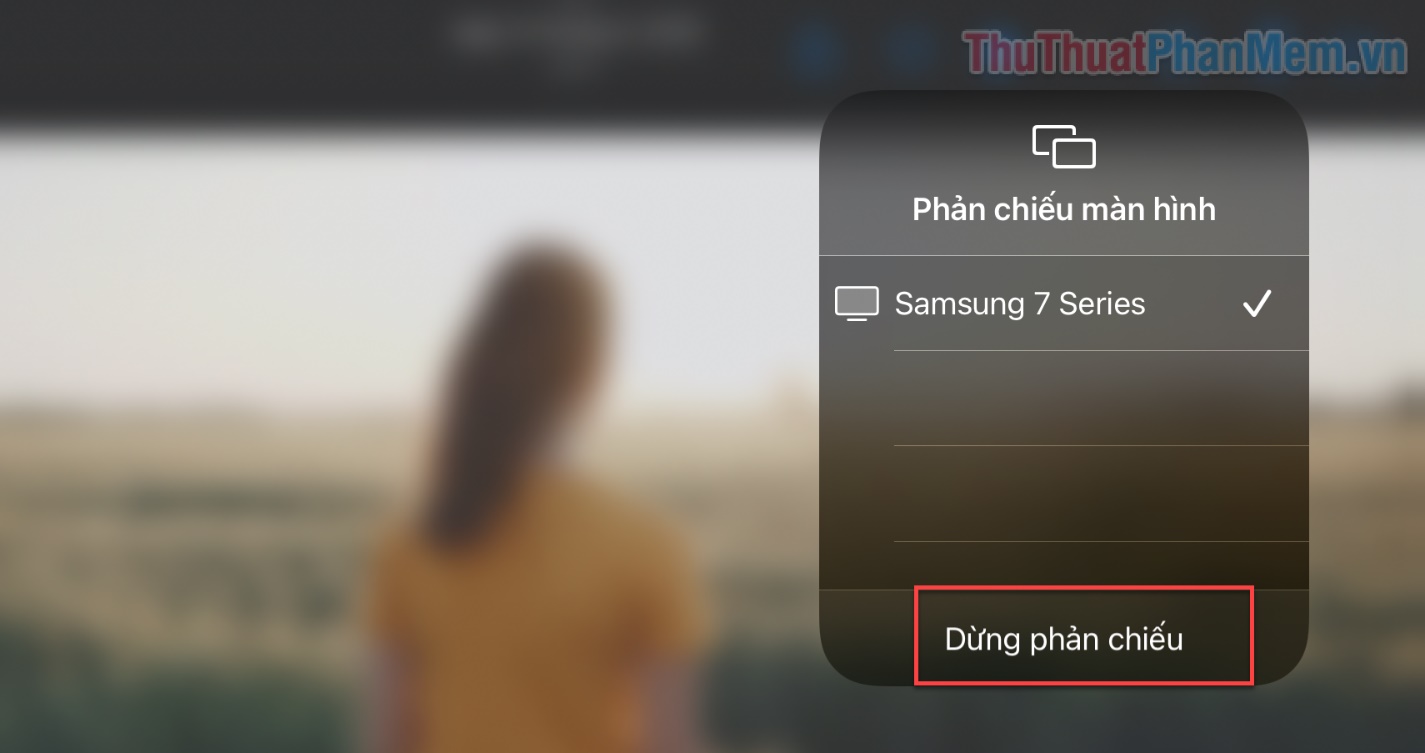
Xem video Youtube, Facebook trên TV
AirPlay cũng hỗ trợ bạn xem video trên Youtube, Facebook,… kết nối tới TV. Dưới đây là cách để làm điều đó!
Trên Youtube hoặc Facebook, bạn bắt đầu mở video mình muốn xem. Hãy chạm vào video một lần để các nút tính năng xuất hiện. Bạn bấm vào biểu tượng của AirPlay ở góc trên bên phải video.
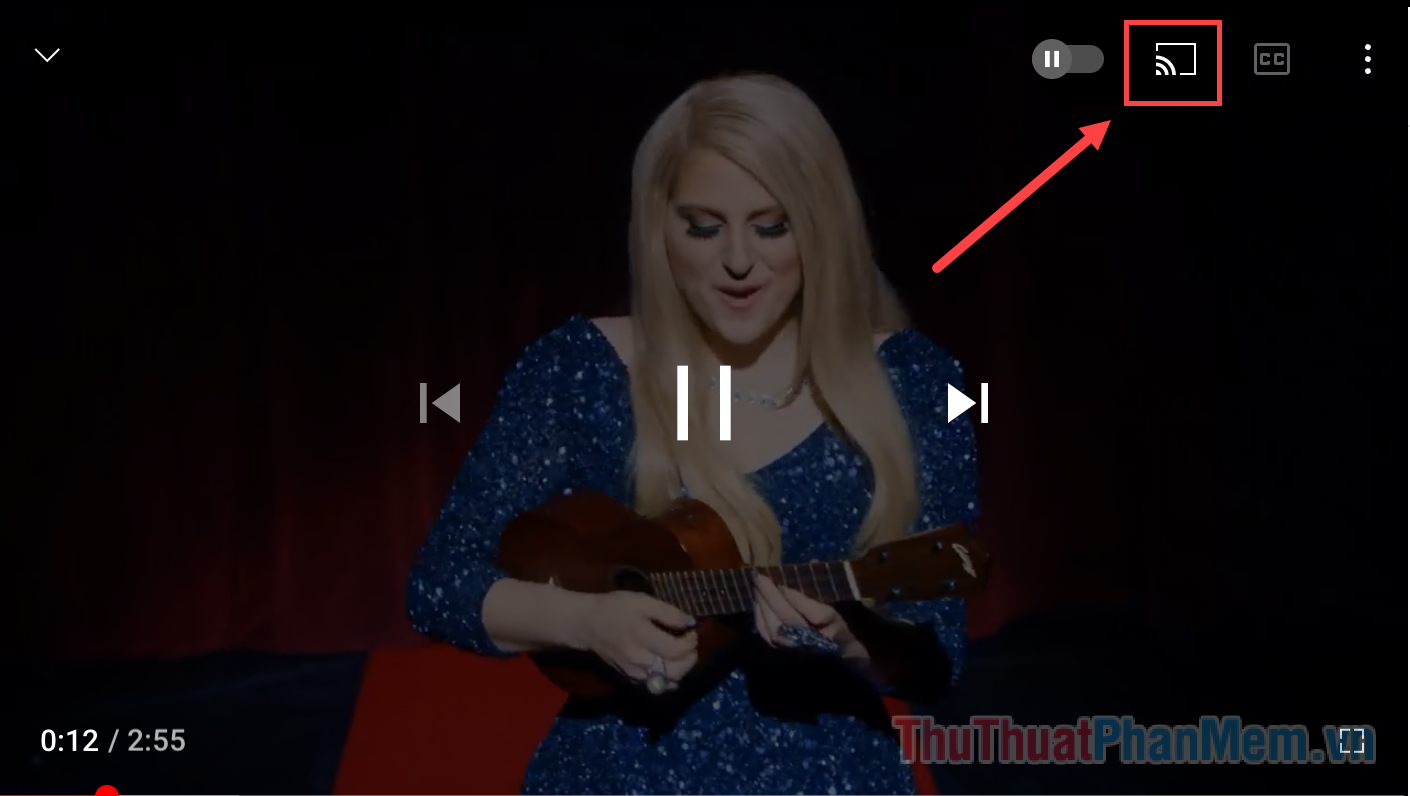
Chọn AirPlay & Bluetooth devices.
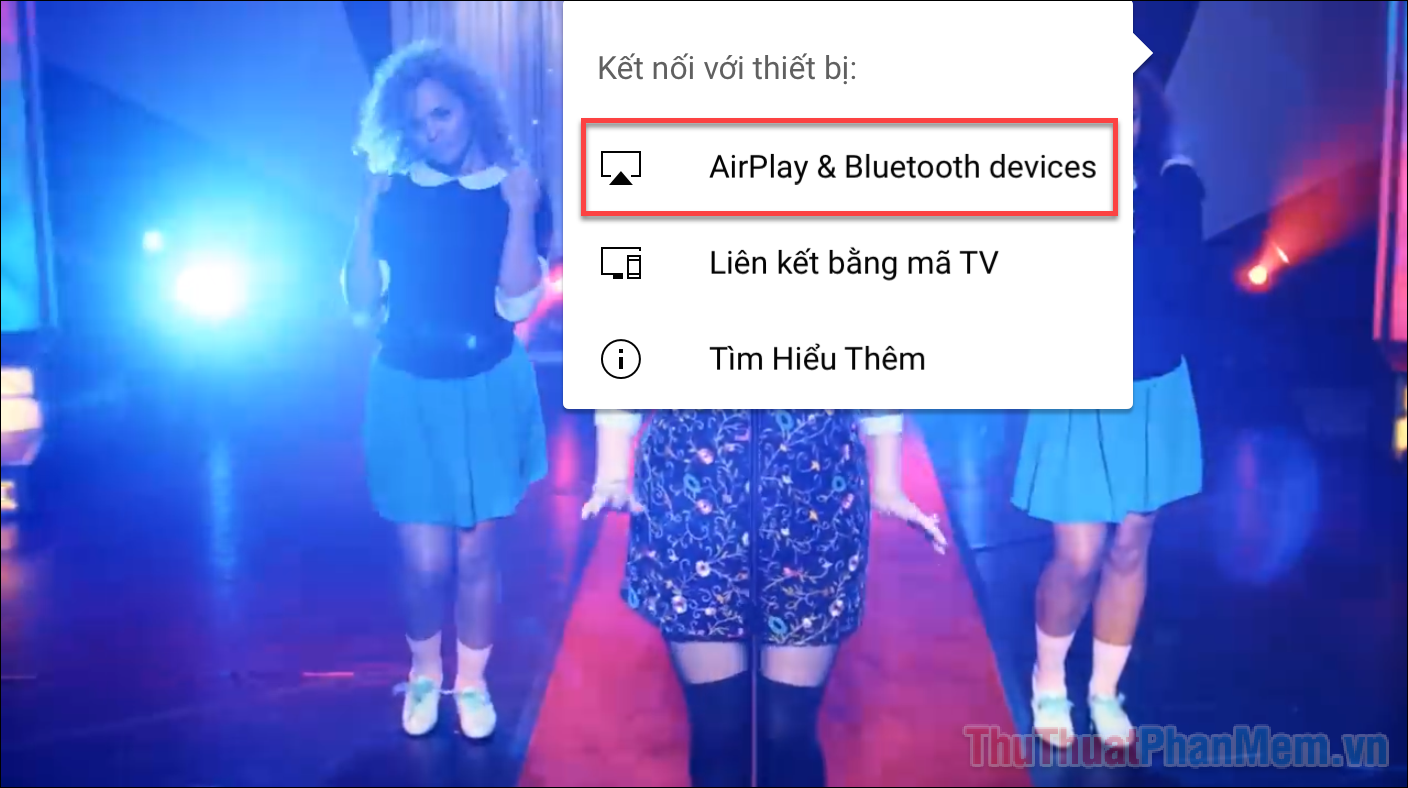
Chọn TV mà bạn muốn kết nối, xuất hiện trong danh sách Loa & TV.
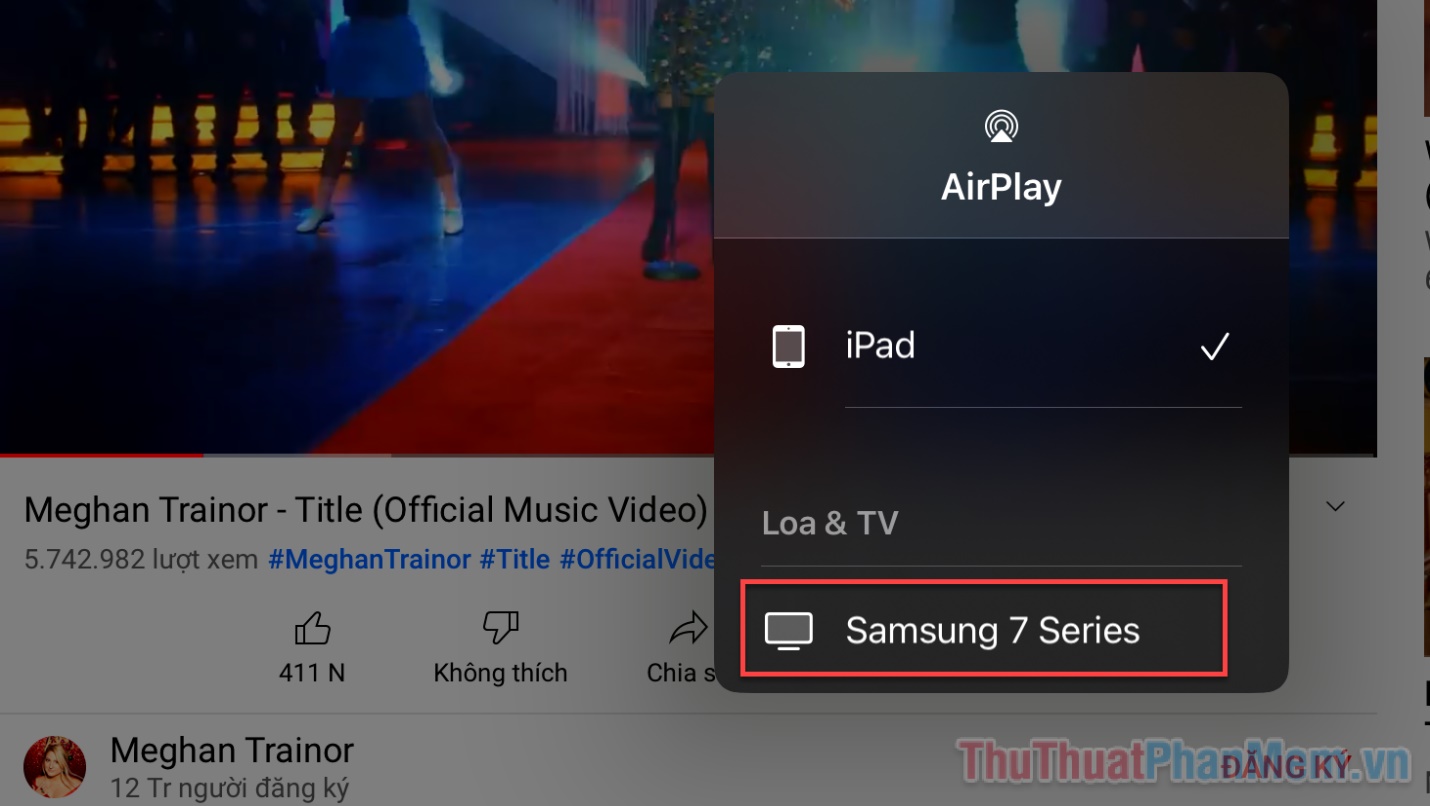
Để ngừng kết nối video, bạn nhấn vào biểu tượng AirPlay một lần nữa, rồi bỏ chọn ở TV đang kết nối.
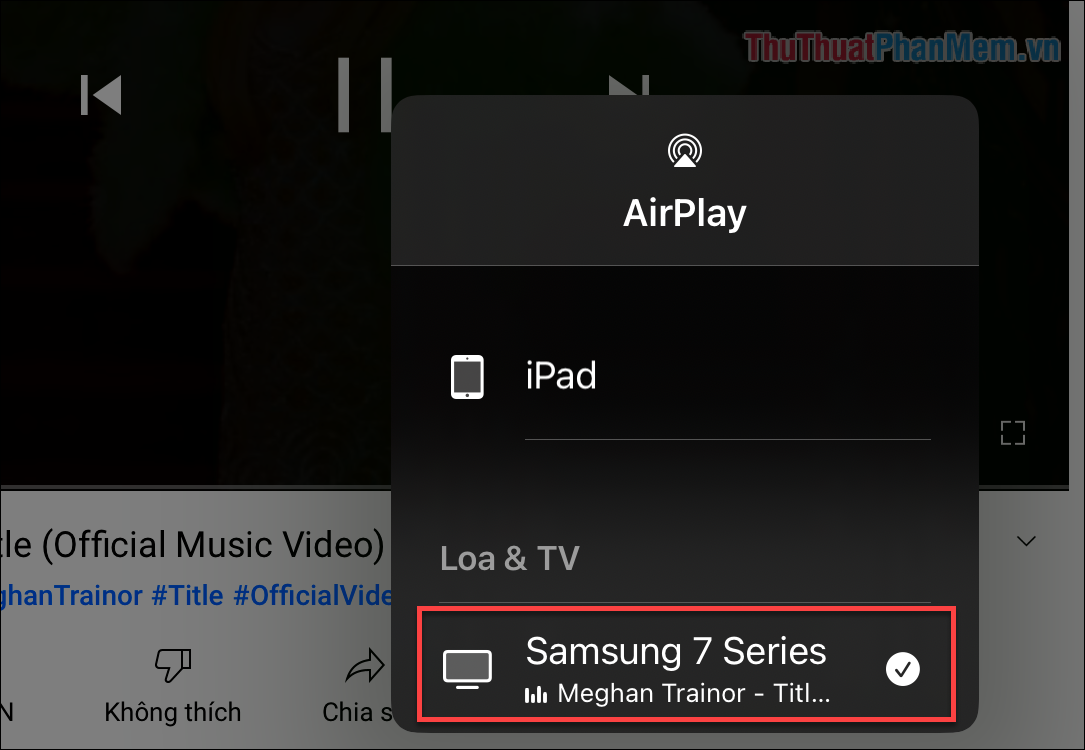
- Lưu ý, để nút AirPlay xuất hiện khi xem video Facebook, bạn cần phải mở video toàn màn hình (góc dưới cùng bên phải).
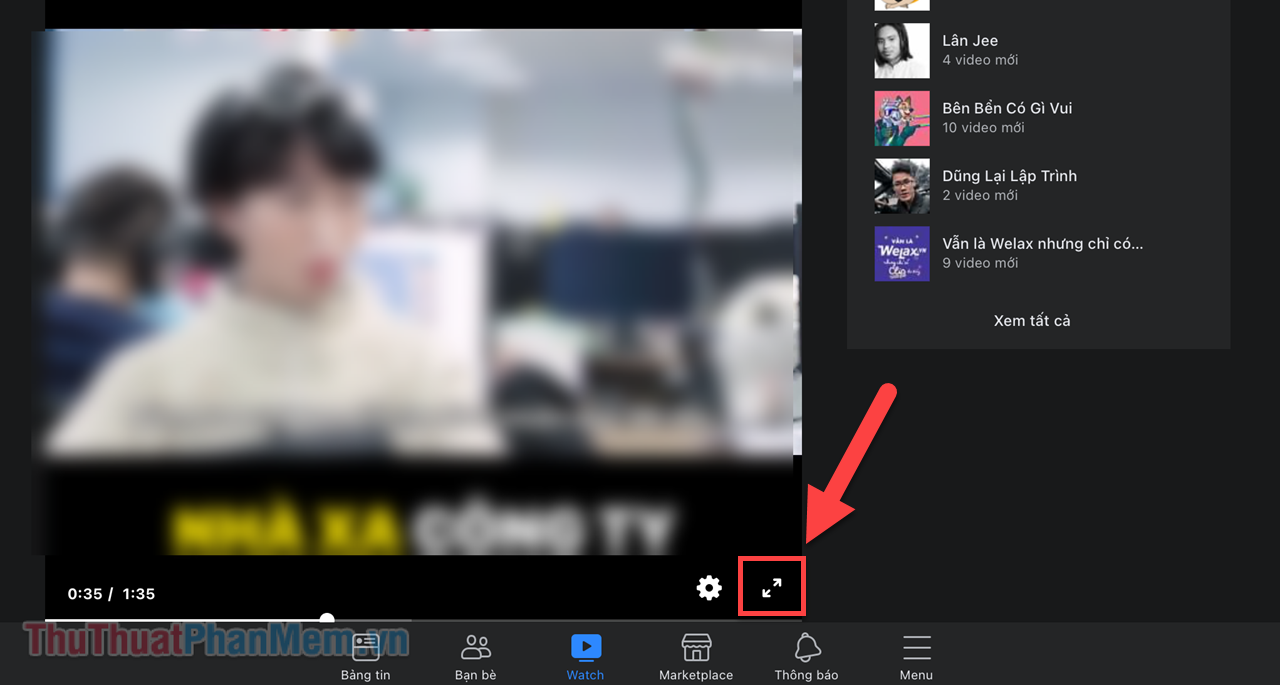
Như vậy, bạn đã biết cách kết nối iPad với TV thông qua AirPlay để xem ảnh, video, và thậm chí là chơi game (phản chiếu màn hình). Hãy tiếp tục theo dõi Pgdphurieng.edu.vn để tìm hiểu thêm nhiều mẹo thú vị nhé!
Trên thực tế, kết nối iPad với TV không còn là việc khó khăn như trước đây. Với công nghệ AirPlay, việc chia sẻ màn hình và âm thanh từ iPad lên TV trở nên cực kỳ đơn giản và thuận tiện. Chỉ cần một vài thao tác đơn giản, người dùng có thể thưởng thức nội dung trên màn hình lớn mà không cần dùng cáp hay phần mềm bên ngoài.
Việc kết nối iPad với TV bằng AirPlay không chỉ mang lại sự tiện ích mà còn mở ra không gian giải trí mới cho người dùng. Bạn có thể chia sẻ video, bài hát, hình ảnh từ iPad lên TV và thưởng thức chúng trên màn hình lớn. Đặc biệt, việc kết nối này còn được hỗ trợ bởi hàng loạt ứng dụng của Apple và bên thứ ba, giúp người dùng dễ dàng truy cập vào nội dung từ nhiều nguồn khác nhau.
Ngoài ra, kết nối iPad với TV bằng AirPlay còn giúp người dùng nhanh chóng chia sẻ nội dung với gia đình và bạn bè. Bạn có thể tổ chức buổi xem phim, hình ảnh hoặc nghe nhạc cùng nhau mà không cần phải chuyển các file qua file hoặc dùng các thiết bị giữa.
Tuy nhiên, để kết nối thành công, người dùng cần đảm bảo cả TV và iPad đang hoạt động trên cùng một mạng Wi-Fi. Bên cạnh đó, cả TV và iPad cần hỗ trợ tính năng AirPlay. Phần mềm cũng cần được cập nhật mới nhất để hỗ trợ tốt nhất cho kết nối và chia sẻ nội dung.
Tóm lại, kết nối iPad với TV bằng AirPlay đã trở nên cực kỳ đơn giản và tiện lợi. Việc chia sẻ nội dung từ iPad lên màn hình lớn sẽ mang đến trải nghiệm giải trí tốt hơn, đồng thời tạo điểm nhấn cho các buổi tụ tập gia đình hoặc gặp gỡ bạn bè. Với những bước đơn giản và tiện ích mà AirPlay mang lại, việc kết nối iPad với TV không còn là vấn đề đáng lo lắng.
Cảm ơn bạn đã xem bài viết Cách kết nối iPad với Tivi cực đơn giản bằng AirPlay tại Pgdphurieng.edu.vn bạn có thể bình luận, xem thêm các bài viết liên quan ở phía dưới và mong rằng sẽ giúp ích cho bạn những thông tin thú vị.
Nguồn: https://thuthuatphanmem.vn/cach-ket-noi-ipad-voi-tivi-cuc-don-gian-bang-airplay/
Từ Khoá Tìm Kiếm Liên Quan:
1. Kết nối iPad với Tivi bằng AirPlay
2. Cách sử dụng AirPlay để kết nối iPad với Tivi
3. Hướng dẫn kết nối iPad với Tivi qua AirPlay
4. Cách chia sẻ màn hình iPad lên Tivi bằng AirPlay
5. Sử dụng tính năng AirPlay để kết nối iPad với Tivi
6. Cách thiết lập kết nối AirPlay giữa iPad và Tivi
7. Hướng dẫn kết nối không dây iPad với Tivi bằng AirPlay
8. Cách kết nối iPad với Tivi thông qua AirPlay
9. Sử dụng AirPlay để xem nội dung trên iPad lên Tivi
10. Hướng dẫn sử dụng AirPlay để kết nối iPad với Tivi
